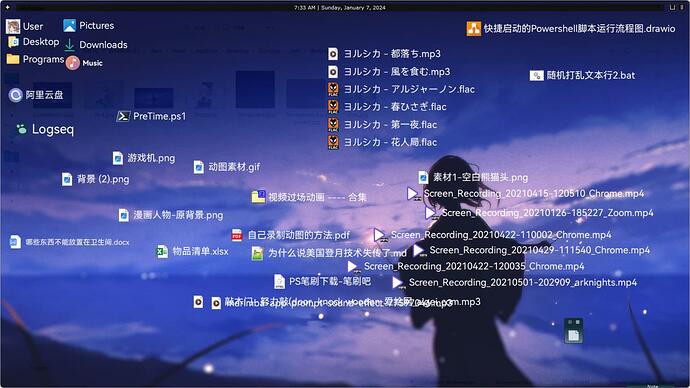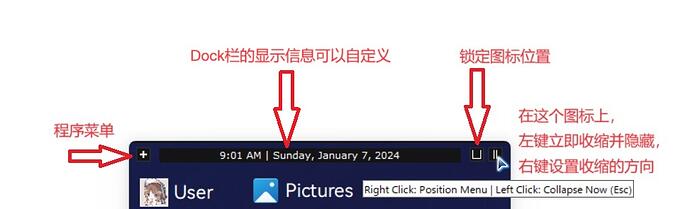软件名称
SideSlide
应用平台
Windows
推荐类型
【用户分享】
一句简介
「SideSlide」是一款通过呼出并点击快捷方式以达到快速启动的辅助软件,但与CLauncher, Rolan这种固定格子的摆放不一样,这款软件的摆放自由度更高,更加接近早期的Windows系统桌面。
目前绝赞免费中,欢迎各位前去尝试,模仿,赞赏并提出宝贵意见 ![]()
详细讲解
缘起
我一直在找Fences的开源平替,但苦于一直没找到。今天,我又搜索了一遍,发现了这篇文章:5 Best Windows Desktop Organizers & How to Use | UPDF
然后发现第三个软件的评分似乎特别高(4.5/5分,11个评价者),于是我就跟着相关连接,在这里:SideSlide - Free download and software reviews - CNET Download下载并用了一上午。
个人感觉觉得这软件应该有些年头了,但不妨碍我觉得它有趣。下面我说一下它的特点和缺点。
特点1:主界面就是第二桌面
早在的Windows 95时期,桌面图标可以完全根据使用者的喜好或者需求,随意把不同的文件堆叠摆放在桌面的某一个角落。那时候的桌面可以不开启隐藏的网格,真的就是想摆哪里就摆哪里,新的东西不会影响原有的桌面布局。后来(大概在Win7左右)微软为了降低系统资源的消耗,认为这两个功能不实用且不雅观,就把这两个功能给砍了。
我一直觉得如同侦探线索板的桌面比如同陈列室的桌面能够提供更多的灵感。这两个功能的需求只是小众,并不是完全没有。我说这个启动器有“接近早期桌面的体验”,意思就是这个启动器可以实现这两个功能。而且整个界面可以放大到足以覆盖整个桌面来使用。个人觉得把它当成第二个桌面是完全没有问题的。
(试问一下现在哪个快捷启动器能实现这两点功能?)
还是详细说说UI的界面好了。
打开软件后弹出的主界面窗口叫做Dock。这个窗口的尺寸可以随意调节,既可以像“音速启动”,"Rolan”那般大小,也可以像Q+\360桌面那般全屏。这个软件界面碰到边缘也会吸附隐藏,并在在鼠标凑上去的时候才弹出来,它也支持键盘快捷键呼出或者为在屏幕边缘故意点击才呼出主界面。即使遇到挂边也不隐藏的情况,无须担心,Dock的标题栏上有三个按钮,其中第三个就是相关设置:
你可以把任何文件拖进其中,它就会自己生成一个快捷方式;然后就能随意在软件界面里拖动快捷方式的位置,就像以前的Win95桌面一样。
如果吸纳的快捷方式很多,一时间找不出来,可以在确保目前输入法是英文输出的情况下,在主界面输入斜杠(“\”)或者想要搜索的字母,即可打开软件自带的搜索功能。这一点和“打开Windows菜单,在没有输入框的情况下输入任何字符即可触发系统搜索”如出一辙。
如果强迫症发作,一定要对齐里面的图标,其实也不是什么难事,拖动里面的图标的时候多用用Ctrl或者Alt键和点击里面的辅助图标就好了。详情可以参考官方网站(全英文):Northglide Systems - SideSlide

特点2:窗口里可以再多生几个窗口
在这个主界面里面可以通过点击右键,在右键菜单里选择新建Container (收纳盒\文件夹\窗口)。
只要Container还依附(Attach) 在主界面里面内,新的Container和主界面一样可以往里面放快捷方式。而且Container标题栏的左上角有一个按钮可以让自身坍缩成一个图标。而右上角还可以切换到Note模式。
Container随时可以脱离(Detech) 主界面并到处游走,并且吸附并隐藏在屏幕边缘。似乎跟主界面无异,但它毕竟不说主界面,脱离主界面以后,Container无法吸纳快捷方式,也无法转换为Note模式。
特点3:文字和图片可以保存在里面吗?当然可以!
大多数文件拖拽进去会变成一个快捷方式,但把文字拖拽进去,会变成Note,这个Note它本身也是一个Container(窗口),这意味着和其他的窗口一样,你随时可以把它拖出主屏幕并吸附到边缘上。只是里面装的不是快捷方式而是文字,你随时可以编辑里面的文字,或者给这个Note加上一个提醒时间。
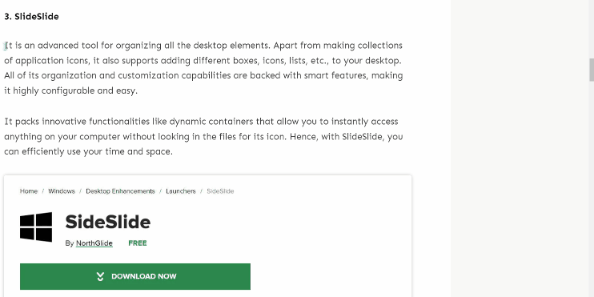
另外,只要按住Shift键把图片拖入窗口,那么主界面就会为这张图片建立起一个可以改变尺寸的幻灯片
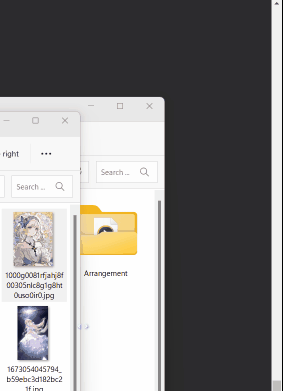
我能不能自定义主Container的背景?能!
这类快捷启动软件有一点好处,就是它不会给自己的皮肤进行任何的加密和检验。这让用户随时可以通过替换皮肤资源的方式来自定义自己的背景。
举个例子,我在官网下载了一个叫“Vista”的主题皮肤压缩包。按照官方的说法,第一步,我需要解压并把里面的.ngt放在 SideSlide\Skin的这个目录里面。第二步,把压缩包里面的 Wallpaper文件夹里和主题皮肤压缩包同名的jpg文件 放到SideSlide\Skin\Wallpaper里面去。第三步,在软件界面按下F4,或者在右键菜单里打开Appearance设置,并在Theme下选择刚才下载好的皮肤,点击Apply (应用)即可完成皮肤设置。
我完成了第一步以后,我可以不照着官方的路子走,转而在SideSlide\Skin\Wallpaper这个目录里面,选一张我喜欢的jpg图片,改名为Vista.jpg(注意是jpg文件,png我试过了,软件报错),第三步照做。这样这个软件就会以为Vista.jpg是这个皮肤的背景,并成功设置为这个界面的背景图片。
就这?也不尽然。
官方网站里面有更多花活,例如软件内可以显示RSS订阅,设置键盘快捷键来快捷启动特定我程序,自带计算机……我也就随便看了一下,愿意折腾的建议打开官方网站的连接,配合翻译一起使用 ![]()
那这款软件有什么缺点吗?
或许是我电脑系统安装的是Windows 11系统的缘故,我觉得让我不爽的点和问题有点多。
UI 可能对小屏幕高分辨率的笔记本用户不友好。
- 它不是传统的右上角三点,而是像Windows 3.0的那种复古UI. 标题栏的几个按钮都有点小。
- 设置里没有“把文字放在快捷方式的下方”的相关选项,也没有调节图标大小的相关选项,图标的大小是根据字体的大小浮动的。
功能的缺失和BUG
- 虽然设置里提供了“允许建立可以映射目录的Folder Container”选项,但启用后建立的Folder Container没有任何图标,也无法吸纳被拖入的项目。
- 皮肤背景有可能还没界面大。对于皮肤背景,软件只提供了两个方案:1. 把背景拉伸到整个主界面 2. 只显示一张原尺寸的背景图片。个人觉得皮肤的背景图片设置方式过于单一。
- 把中文拖动到窗口建立Note窗口,里面的文字会乱码,估计和编码有关。只能说可惜了这么好的功能。
可设置的项目太少:感觉很多东西应该可以在“设置”里面操作但没有相关选项。
- 新建的Note窗口字号无论何时都是9.75px,找不到相关设置;
- 没找到在设置界面就可以设置背景图片的方案。也就是想给皮肤设置一个背景图片,至少要下载一个主题才行。
- 音效无法关闭。
作者上次更新的日期是2023年的12月4日,也就是上个月。就我一个上午的体验来说,新奇归新奇,这个软件无论是UI还是设置都太落伍和简陋了。
但考虑到毕竟这是作者个人开发的免费软件,纯属用爱发电,想让它变得更好并不应当是吐槽它有多不好。我搜索了一圈,好像没见到本论坛有相关的介绍,所以我分享出来,让愿意折腾的人去试试,给作者打赏并且提提意见;或让有意愿的个人或者公司打磨一番,做出个类似的产品来。